Korjaus: Dota 2 -tiedoston vahvistusvirhe
Tässä artikkelissa yritämme ratkaista "File Verification Failure. Relaunch With -insecure" -virheen, jonka Dota 2 -pelaajat kohtaavat pelin suorittamisen jälkeen.

Dota 2 -pelaajia on rajoitettu pääsemästä peliin, koska he kohtaavat virheilmoituksen "Tiedoston vahvistus epäonnistui. Käynnistä uudelleen -insecurella" pelin suorittamisen jälkeen. Jos kohtaat tällaisen ongelman, voit löytää ratkaisun seuraamalla allaolevia ehdotuksia.
Mikä on Dota 2 -tiedoston vahvistusvirhe?
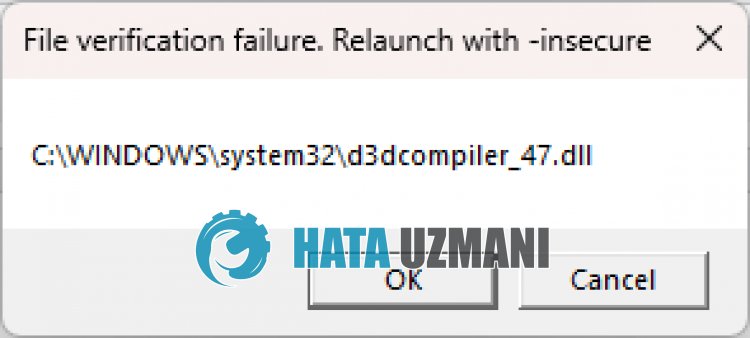
Tämä virhe johtuu yleensä vaurioituneista tai lukukelvottomista Windows-tiedostoista. Tietenkin voimme kohdata tällaisen virheen, ei vain tämän ongelman vuoksi, vaan myös monien muiden ongelmien vuoksi. Tätä varten voit löytää ongelman ratkaisun kertomalla sinulle muutaman ehdotuksen.
Dota 2 -tiedoston vahvistusvirheen korjaaminen
Voit korjata tämän virheen etsimällä ratkaisun ongelmaan seuraamalla allaolevia ehdotuksia.
1-) Lataa Windowsin kirjasto uudelleen
Joidenkin Windows-kirjastojen, kuten
DirectX, VC Runtime, vaurio tai kyvyttömyys lukea voi aiheuttaa erilaisia tämänkaltaisia virheitä. Napsauta tätä varten allaolevialinkkejä suorittaaksesi latausprosessin. Käynnistä sitten tietokone uudelleen suorittamalla asennusprosessi uudelleen ja tarkista, jatkuuko ongelma. Jos kirjasto on jo asennettu, voit korjata sen.
- Lataa nykyinen .NET Framework napsauttamalla tätä.
- Lataa nykyinen VCRedist napsauttamalla. (x64)
- Lataa päivitetty VCRedist napsauttamalla. (x86)
- Lataa nykyinen DirectX napsauttamalla.
Jotta voit ladata DirectX-kirjaston, tarkista ensin, missä tiedostossa on virhe. Kuvassa näkyvä virhe on tiedosto "d3dcompiler_47.dll". Saatamme kohdata erilaisia tämänkaltaisia virheitä, jos tätä tiedostoa eiole asennettu tai sitä ei voida lukea. Tätä varten poistetaan d3dcompiler_47.dll-tiedosto seuraamalla tiedostopolkua, suoritetaan ladattu DXSetup.exe-tiedosto ja suoritetaan asennus. Tämän prosessin jälkeen käynnistetään tietokone uudelleen ja tarkistetaan, jatkuuko ongelma.
2-) Tarkista tiedoston eheys
Varmistamme pelitiedoston eheyden ja skannaamme ja lataamme puuttuvat tai virheelliset tiedostot. tätä varten;
- Avaa Steam-ohjelma.
- Avaa kirjastovalikko.
- Klikkaa vasemmallaolevaa Dota 2 -peliä hiiren kakkospainikkeella ja avaa Ominaisuudet-välilehti.
- Avaa Paikalliset tiedostot -valikko avautuvan näytön vasemmasta reunasta.
- Napsauta kohtaamamme Paikalliset tiedostot -valikon Tarkista pelitiedostojen eheys -painiketta.
Tämän prosessin jälkeen lataus suoritetaan skannaamalla vaurioituneet pelitiedostot. Kun prosessi on valmis, yritä avata peli uudelleen.
3-) Korjaa Windowsin virheet
Windowsin tiedostot ovat vaurioituneet tai vioittuneet, mikä voi johtaa erilaisiin virheisiin. Tätä varten jaamme kanssasi kaksi koodilohkoa ja yritämme skannata ja korjata vahingoittuneet tai vioittuneet tiedostot.
Suorita SFC-skannaus
Windows-tiedostoissa esiintyvät vaurioituneet tai vioittuneet tiedostot voivat aiheuttaa monia virhekoodeja. Tätä varten kerromme sinulle muutamia tapoja ratkaista ongelma.
- Kirjoita "cmd" aloitusnäyttöön ja suorita se järjestelmänvalvojana.
- Kirjoita "sfc /scannow" avautuvaan komentokehotteeseen ja paina Enter.
Tämän prosessin jälkeen vioittuneet tai vaurioituneet tiedostot tarkistetaan ja korjaukset tehdään. Älä sammuta tai käynnistä tietokonetta uudelleen ennen kuin prosessi on valmis. Tämän prosessin jälkeen tehdään toinen ehdotus.
Tee DISM-skannaus
- Kirjoita "cmd" aloitusnäyttöön ja suorita se järjestelmänvalvojana.
- Kirjoita seuraavat komennot avautuvaan komentokehotteeseen ja paina Enter.
- Dism /Online /Cleanup-Image /CheckHealth
- Dism /Online /Cleanup-Image /ScanHealth
- Dism /Online /Cleanup-Image /RestoreHealth
Kun prosessi on suoritettu onnistuneesti, voit käynnistää tietokoneen uudelleen ja tarkistaa, jatkuuko ongelma.
4-) Päivitä käyttöjärjestelmä
Se, että Windows-käyttöjärjestelmä eiole ajan tasalla, voi aiheuttaa erilaisia tämänkaltaisia virheitä. Tätä varten meidän on tarkistettava, pyytääkö Windows-käyttöjärjestelmä päivitystä. Jos uusi päivitys on saatavilla, voit tarkistaa, jatkuuko ongelma suorittamalla päivitysprosessin.
Kyllä, ystävät,olemme ratkaisseet ongelmamme tällä otsikolla. Jos ongelmasi jatkuu, voit kysyä kohtaamistasi virheistä FORUM-alustallamme.
![Kuinka korjata YouTube-palvelin [400] -virhe?](https://www.hatauzmani.com/uploads/images/202403/image_380x226_65f1745c66570.jpg)


















